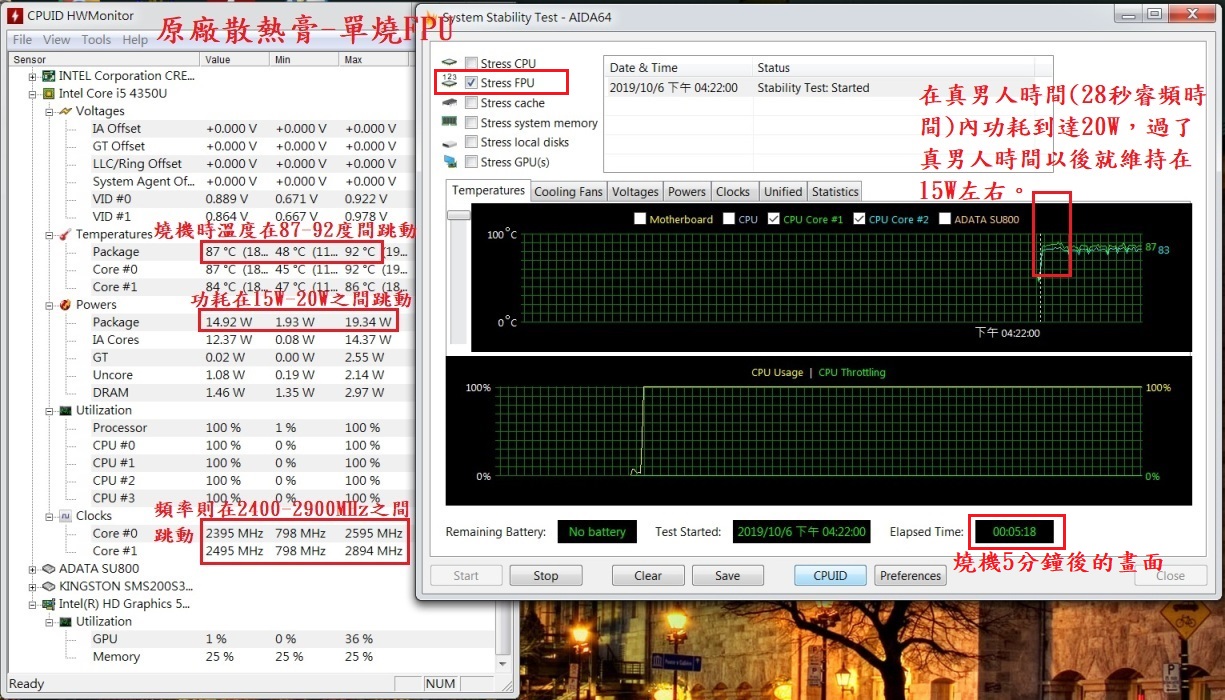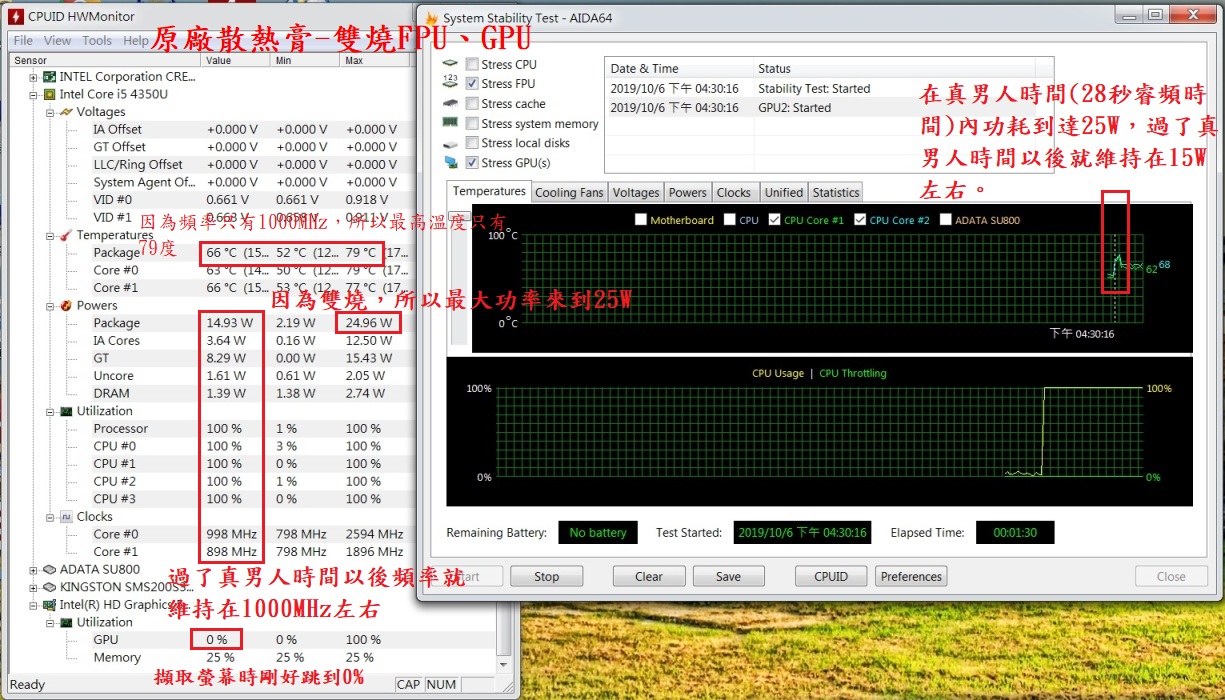為使用3年的占美迷你電腦更換散熱膏,以及HWMonitor 與 AIDA64 的使用教學。
為使用3年的占美迷你電腦更換散熱膏,以及HWMonitor 與 AIDA64 的使用教學。
當年在掏寶買的”占美酷睿i5-4200U無風扇迷你電腦小主機”
買的是空機價,記憶體8x2 16GB,256G SSD都是台灣另外購買的。
這是在購買的商家網頁抓下來商品的美麗圖片。
到了小弟的手上卻變成這樣!! (つ﹏⊂)
會這樣的原因是因為玩越野賽車遊戲時機殼溫度總是會上升到60幾度
(平常約4、50度左右),於是追求完美的我當然就受不了了,給它加裝
了6吋USB風扇,但是半夜時還是嫌吵,印象中12吋風扇都很安靜,
風壓又足,於是乎就把風扇換成了12吋的,並給它加上usb風扇調速器
(如下圖),效果槓槓的,就算是CPU溫度飆到了80幾度,機殼摸起來
仍只是溫溫的 (但此現象也充分顯示了CPU散熱膏的熱傳導效率不佳或是
老化了,是到了該重上CPU散熱膏的時候了) ,而此時的風扇轉速一直
是控制在低噪音低轉速的狀態。
(平常約4、50度左右),於是追求完美的我當然就受不了了,給它加裝
了6吋USB風扇,但是半夜時還是嫌吵,印象中12吋風扇都很安靜,
風壓又足,於是乎就把風扇換成了12吋的,並給它加上usb風扇調速器
(如下圖),效果槓槓的,就算是CPU溫度飆到了80幾度,機殼摸起來
仍只是溫溫的 (但此現象也充分顯示了CPU散熱膏的熱傳導效率不佳或是
老化了,是到了該重上CPU散熱膏的時候了) ,而此時的風扇轉速一直
是控制在低噪音低轉速的狀態。
關於USB轉速控制器,您可google “usb風扇調速器”即可找到。
風扇跟機殼之間要預留至少1cm左右的間隙,好讓風扇下吹的風能順利
排出,並往機殼四周吹去,給予整個機殼散熱。
排出,並往機殼四周吹去,給予整個機殼散熱。
拆掉DIY風扇後,依然可以看到六吋風扇留下的歷史痕跡! ^_^|||
為了怕誤觸短路而燒壞電腦,小弟給usb風扇調速器纏上兩圈的電工膠帶。 (~_^)b
在更換CPU散熱膏之前,我們先替電腦留下更換前的溫度測試數據。
首先,下圖是小弟電腦的CPU資訊;
我們可以看到,i5-4350U是一顆二核心四執行緒(2C4T)的CPU,基礎頻率在1.4GHz (頻率越高,效能越大,CPU溫度也就越高),睿頻在2.9GHz,TDP功耗為15W,是一顆低功耗CPU (頂規的桌上型CPU i9-9900K 8C16T功耗95W,頂規的伺服器型CPU Xeon Platinum 9282 56C112T功耗400W),乃是筆電或是迷你電腦專用的CPU。
CPU的TDP功耗是什麼?
TDP功耗不等於處理器功耗,TDP不是最大功耗,它是熱設計功耗(Thermal Design Power),這個功耗指標主要是給散熱器用的,以Intel
Core i5-9400F處理器為例,它的TDP是65W,指的就是散熱器需要提供不低於65W的解熱能力。
CPU睿頻和超頻的區別
超頻(Over Clock)就是通過調整硬體設置,提高CPU的主頻率(超過原廠內定的頻率,有降低CPU壽命的風險),從而獲得提升CPU性能的一種技術手段。
睿頻是CPU內的睿頻加速技術(Turbo
Boost),睿頻是依靠處理器的智能自主處理,它會自動根據實際運行情況,智能調整處理器的頻率、電壓來提升性能。而CPU頻率越高功耗也越大。桌上型電腦可以為CPU裝上十幾公分見方的純銅散熱器來解熱,但筆電因為體積小的關係導致解熱能力有限,所以筆電設計的時候就會為 CPU(處理器) 與 GPU(繪圖處理器) 設定功耗與溫度兩道牆,只要供耗與溫度超過設定值,就會讓CPU或GPU降頻好降低功耗來保護電腦,避免CPU或GPU因高溫燒毀,這也是為什麼本機在進行雙燒測試時CPU只能運作在0.9GHz的原因 (因為撞到功耗牆而被強迫降頻,運作頻率比基礎運作頻率1.4GHz更低,卻能長時間安全的運行在66°C,這些在後文會提到)。而睿頻是有時間限制的,一般筆電通常設定為28秒,俗稱真男人時間或是打雞血時間。好的電競筆電因為解熱能力強,可以延長睿頻時間,雙燒測試時CPU的運作頻率也更高,部分電競筆電的效能勘比桌機,但價錢卻貴了一倍不止(您能發現市售筆電越是輕薄且效能越好的筆電其價格也越高昂)。
接下來我們用HWMonitor來觀察CPU的溫度、功耗及使用率,並用AIDA64來進行燒機測試:
下圖為待機時的溫度。
我們要觀察的是CPU封裝在測試期間的溫度、功耗與使用率其最大與最小值之間的差異。
進行燒機測試前要先開啟AIDA64的系統穩定度測試功能。
下圖為單燒FPU(CPU)時的溫度情況。
通常我們會使用燒機軟體來測試電腦或筆電的性能及穩定性,我們可以單獨測試CPU或GPU,稱為單燒,若是CPU與GPU兩者同時測試,就叫做雙燒。
我們從下圖可以看到,單燒FPU時CPU的使用率達到滿血的狀態,功耗15W也達到這顆CPU TDP的最大值,此時CPU頻率為2.5GHz,溫度達到87°C (太高了),此時是在燒機的第五分鐘;而在燒機一開始28秒的睿頻時間內,CPU功耗達19.3W,頻率為2.9GHz(達到睿頻的最大值),溫度竟高達92°C ヽ(°〇°)ノ,這簡直是太不正常了,如果這是一顆功耗達95W的CPU,因為風扇不給力倒還情有可原,可是這只是一顆裝在無風扇迷你電腦功耗15W的U版CPU而已,因此,最大的可能性是使用了三年的散熱膏老化乾掉了而導致熱傳導效率不佳的結果!
雙燒測試前要記得先將HWMonitor以及AIDA64的數值重設,這是為了避免因為單燒數值遺留的關係而造成數據誤判的情況。
下圖為雙燒FPU、GPU時的溫度情況。
因為同時雙燒CPU與內顯,所以在睿頻時間內CPU功耗達到25W,但雖然CPU使用率達到100%,可是運作頻率只有1000MHz (撞到功耗牆被強迫降頻),這顯示大部分資源都被內顯(GPU)佔用了,此時要開啟任何應用程式都異常的緩慢,幾乎無法進行其他的操作。意外之喜是內顯為Intel
HD Graphics 5000,最大動態頻率為 1.10 GHz,加上CPU被限制運作在1 GHz,所以雖然功耗達到15W滿血的狀態,但是CPU封裝溫度在低頻的情況下溫度只有66°C,這跟單燒CPU時,CPU頻率2.5 GHz,功耗15W,溫度達到87°C有大大的差別。
測試完後我們就可以開始進行拆機更換散熱膏(對岸稱為-硅脂)的動作,:
下面是拆開底蓋後的占美迷你電腦。
圖中可見小弟安裝了256GB的mSATA SSD,以及兩條8GB共16GB的DDR3L RAM。
CPU在主機板底部用散熱膏與機殼底座相連。
接著我們把主機板給拆下來,我們可以看到拆下的主機板背部CPU上仍殘留有散熱膏。
拆下主機板後的機殼,機殼拿在手上很沉,這台迷你主機的重量大部分來自於它。
我們可以看到機殼底座上面有CPU導熱塊與導熱膠(用來替三顆電感散熱用)
下圖為CPU導熱塊、導熱膠、CPU與電感的放大照片,就如圖片中的說明,塗散熱膏時CPU的散熱膏塗適量即可,而R22電感的散熱膏就要塗厚些。
下圖為清潔乾淨後的CPU與機殼底座。
下面我們接著來介紹散熱膏:
小弟購買的是Thermalright利民 TF8 散熱膏,具有以下的特性:
導熱係數高13.8 W/mK - 突出的性能,突出的數據
不導電 - 不含任何金屬顆粒無導電性
不導電 - 不含任何金屬顆粒無導電性
易塗 - 散熱膏不僵硬並附帶刮刀
易塗抹壽命長
- 優良耐久性
之所以購買此款散熱膏是因為它的導熱係數最高達13.8 W/mK(在不導電散熱膏中最高的 (~_^)b ),且在一些散熱膏測試文章中它的散熱效果也最好(雖然跟二、三名溫度差不多)。
當然,這跟液態金屬散熱膏是無法相比的,以知名的德國
暴力熊CONDUCTONAUTU液態金屬散熱膏為例,它的導熱係數高達73 W/mK (o_O) !,小弟買的利民TF8根本無法比,差了足足五倍多,可是液態金屬散熱膏有個致命的缺點—會導電,而且對鋁還有腐蝕性,另外它還有個特性—在高溫(或常溫)會呈現液化狀態,也就是說,當電腦開機CPU發燙後它會變成水在主機板上跑來跑去,然後讓您的主機板到處短路,不說謊,網路上失敗的例子比比皆是! (×_×)⌒☆ 既然如此危險,那為何還有人要用呢? 說來話長,但簡單的說可能是想要把花一萬元買的CPU變成具有兩萬元價值的CPU吧!!?? 至於實際使用的效果,目前看到的測試都是讓使用同一套散熱器的CPU在燒機時降溫達10到10幾°C左右,若您的電腦不是經常在8、90°C之間徘徊的,我想是沒有必要使用液態金屬散熱膏的。 像小弟的筆電Lenovo 330 (i5-8300h,GTX1050 2G),單燒時CPU 70幾°C,雙燒時60幾°C (當然,這樣的溫度是小弟使用了TF8散熱膏後的結果,另外也是CPU被強迫降頻的結果,雙燒時的CPU功耗被壓到只剩15W),平常文書處理或看電影40幾°C,壓根就不會想到要去冒主機板短路的風險。 至於施作的技術,首先是選擇一款施作成功率最高的液態金屬散熱膏,再者除了做好附近晶片的保護外,千萬記得只要塗上薄薄的一層就好了,這樣就算變成水也沒有多餘的水可以到處跑了。還有施作的時候千萬不要手抖(最好先練習試塗幾遍,為了不想花大錢修電腦這是值得的),有的失敗影片是施作者不小心手抖把液態金屬散熱膏給滴在主機板上,結果事後卻出現開不了機的情況! 而您若不是熟手,最好請專業人士代工較為妥當。還有筆電因為常常背來背去移動來移動去的,所以也是比較不適合用此款散熱膏的族群。
下面為一些使用液態金屬散熱膏失敗的例子,提供大家參考:
從上面的例子我們可以得知,主機板表面洩漏的液金較好清除,而CPU或GPU與主機板之間的縫隙一但進了液金,就不是一般人可以處理得了的。
小弟再補充下,若因液態金屬散熱膏所導致的主機板故障,則您會有喪失原廠保固的風險。
(°ロ°) !
(°ロ°) !
若您已經使用液態金屬散熱膏的筆電故障了,請記得先將液態金屬散熱膏移除乾淨後,再換上一般不導電的散熱膏,然後再送回原廠保固維修,以免被原廠判定喪失保固!!
還有液態金屬散熱膏也是會有老化的現象
(。ŏ_ŏ) ,跟小弟的電腦一樣需要定期觀察CPU運作的溫度是否正常,若燒機溫度比剛換散熱膏時還要高出4、5 °C,那就表示您該重上散熱膏了。至於要多久才需要再重上散熱膏?也許半年,也許一、兩年,目前網路上還沒有一個確切的統計數字,不過,這對DIY的電腦玩家來說,也許並不會是一個問題,不是嗎?
利民又出新的散熱膏了,比TF8還強悍!!
利民
Thermalright TFX 散熱膏
2g
商品特色
14.3 W / m.k的極高傳熱能力,可滿足最高史詩級用戶的需求
沒有固化時間意味著散熱器一旦安裝就會保持史詩般的峰值作業。
超長壽命意味著長期無故障使用
不導電意味著無需擔心短路
沒有固化時間意味著散熱器一旦安裝就會保持史詩般的峰值作業。
超長壽命意味著長期無故障使用
不導電意味著無需擔心短路
利民的新產品TFX,除了熱傳導係數又增高了之外,小弟最看重的是 ”沒有固化時間” 這個特性,這代表著散熱膏在設備上只需施作一次即可,而無須定期的更換散熱膏,也可長期保持優異的散熱傳導效果,這對使用者與廠商來說都是一大福音的。
從散熱膏的黏稠度來看是跟TF8一樣的,小弟只希望TF8也一樣具有不易固化的特性,這樣小弟就不用年年來擔心散熱膏是否又老化了的問題了!
【心得】Thermalright
TFX 散熱膏數據分享
利民 TFX 散熱膏塗抹
接下來就是要為占美迷你電腦塗散熱膏並組裝回去了。
…………
……………
………………
在組裝完成後我們就接著測試新散熱膏的效果如何。
下圖為待機狀態的溫度變化。
下圖為更換利民TF8散熱膏後單燒FPU時的溫度情況與說明。
測試溫度為69°C,與原先的溫度92°C差了整整23°C w(°o°)w
,這證明了使用了3年的原廠散熱膏老化且效能不佳。
從燒機5分鐘後溫度仍然穩定維持在69°C來看,利民TF8散熱膏與小弟加裝的12吋風扇實在功不可沒!
下圖為更換利民TF8散熱膏後雙燒FPU與GPU時睿頻時間的溫度情況與說明。
雙燒時睿頻時間溫度比原先低了有10°C,CPU功耗來到25W,頻率1.6GHz,溫度只有63°C;
而單燒時CPU功耗15W,頻率2.5GHz,溫度卻達68°C;
從上面兩組數字來看,CPU的運作頻率跟CPU溫度之間是成正比的關係。
這也是為什麼我們進行單燒與雙燒測試時,單燒CPU的溫度總是比較高的原因。
在此小弟得先道個歉,因為疏忽不夠嚴謹,在單燒完畢忘了清除HWMonitor
的數值,因此下圖的最大最小值部分是繼承自
單燒FPU 時所產生的數據的,尚請諸君多多見諒! (シ_ _)シ
下圖為更換利民TF8散熱膏後雙燒FPU與GPU時睿頻時間過後的溫度情況與說明。
過了真男人時間後,CPU的運作頻率降為0.9GHz,溫度也因此降到了59°C。
在此補充點意見,更換散熱膏後,在整個測試的過程中,雖然CPU溫度曾飆到了69度,但是機殼溫度實際摸起來只是微溫,約40幾度左右,只有機殼與CPU接觸的附近摸起來溫溫的,但也是40幾度左右,69度是摸3秒就會感到燙手的程度,怎麼會只有溫溫的感覺,這消失的20幾度跑哪裡去了? (•_•)?
沒錯,這問題就出在機殼的導熱效率不夠快,如果將與CPU接觸的導熱塊改成純銅製品且加大其面積,相信導熱效率會好上許多,CPU溫度也因此能夠下降不少!
對岸的MiniPC開箱(DIY強化散熱+硬體調教+功耗測試)
最後,實測證明利民TF8散熱膏是好用的,而小弟加裝12吋大風扇的行為也是英明的。
本次更換散熱膏行動大成功!! ¯\_( ͡ᵔ ͜ʖ ͡ᵔ )_/¯